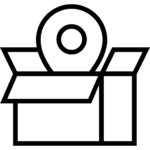Kamera zewnętrzna BD.04 Sprawdź, jak korzystać z urządzenia i dedykowanej usługi
Kamera
Najczęściej zadawane pytania
Czy aby móc obserwować obraz z kamery musi być ona podłączona do internetu?
Kamera zewnętrzna BD.04 jest bezprzewodową kamerą WI-FI, przeznaczoną do użytkowania na zewnątrz budynków, umożliwiającą oglądanie obrazu z kamery w dowolnym miejscu i czasie, z wykorzystaniem Internetu.
Czy kamera BD.04 może działać bezprzewodowo tylko z Wi-Fi?
Tak. Podczas dodawania urządzenia do usługi zostaniesz zapytany o to czy, chcesz, aby kamera działała będąc podłączoną kablem sieciowym do Internetu czy też bezprzewodowo w sieci Wi-Fi. Jeśli zdecydujesz się korzystać z kamery przewodowo, kamera zostanie uruchomiona ponownie i będzie gotowa do użycia. Jeśli jednak chcesz jej używać bezprzewodowo naciśnij „Bezprzewodowo wifi” i przejdź do kolejnego etapu instalacji:
- wyszukiwanie sieci Wi-Fi. Po przyciśnięciu „Bezprzewodowo wifi” kamera wyszukuje sieci w swoim zasięgu;
- Podłączanie kamery do sieci Wi-Fi: wybierz swoją sieć, do której chcesz zalogować swoja kamerę, wpisz hasło i postępuj zgodnie z dalszymi instrukcjami;
- Podłączanie kamery do sieci Wi-Fi: po zakończeniu logowania do sieci Wi-Fi proces instalacji zostanie zakończony.
- wyszukiwanie sieci Wi-Fi. Po przyciśnięciu „Bezprzewodowo wifi” kamera wyszukuje sieci w swoim zasięgu;
- Podłączanie kamery do sieci Wi-Fi: wybierz swoją sieć, do której chcesz zalogować swoja kamerę, wpisz hasło i postępuj zgodnie z dalszymi instrukcjami;
- Podłączanie kamery do sieci Wi-Fi: po zakończeniu logowania do sieci Wi-Fi proces instalacji zostanie zakończony.
W jaki sposób mogę oglądać na żywo to, co dzieje się w domu?
Aby z poziomu telefonu komórkowego móc mieć podgląd na żywo z kamery BD.04 należy:
- zalogować się do aplikacji;
- z listy „Twoje urządzenia” wybrać konkretną kamerę, z którą chcemy się połączyć;
- GOTOWE!
Uwaga I: W zależności od lokalnych warunków sieciowych, (dostępu do Internetu) czas potrzebny na zestawienie połączenia z kamerą za pośrednictwem aplikacji lub strony internetowej może się wahać w granicach 10s - 45s (typowo poniżej do 25s)
Uwaga II: Jeżeli kamera oraz urządzenie mobilne z aplikacją są połączone z tą samą siecią lokalną WiFi, wówczas strumień wideo jest przesyłany lokalnie pomiędzy kamerą a aplikacją, bez przechodzenia przez Internet.* Podłączenie Internetowe jest wówczas wykorzystywane jedynie do zestawienia i autoryzacji połączenia pomiędzy aplikacją (urządzeniem mobilnym), a kamerą. W przypadku podglądu „na żywo” za pośrednictwem strony www, niezależnie od sposobu połączenia sieciowego strumień wideo zawsze przechodzi przez serwery Locon wykorzystując dostęp do Internetu. * W przypadku zestawienia połączenia P2P.
- zalogować się do aplikacji;
- z listy „Twoje urządzenia” wybrać konkretną kamerę, z którą chcemy się połączyć;
- GOTOWE!
Uwaga I: W zależności od lokalnych warunków sieciowych, (dostępu do Internetu) czas potrzebny na zestawienie połączenia z kamerą za pośrednictwem aplikacji lub strony internetowej może się wahać w granicach 10s - 45s (typowo poniżej do 25s)
Uwaga II: Jeżeli kamera oraz urządzenie mobilne z aplikacją są połączone z tą samą siecią lokalną WiFi, wówczas strumień wideo jest przesyłany lokalnie pomiędzy kamerą a aplikacją, bez przechodzenia przez Internet.* Podłączenie Internetowe jest wówczas wykorzystywane jedynie do zestawienia i autoryzacji połączenia pomiędzy aplikacją (urządzeniem mobilnym), a kamerą. W przypadku podglądu „na żywo” za pośrednictwem strony www, niezależnie od sposobu połączenia sieciowego strumień wideo zawsze przechodzi przez serwery Locon wykorzystując dostęp do Internetu. * W przypadku zestawienia połączenia P2P.
W jaki sposób mogę sterować obrazem?
W kamerze BD.04 nie ma możliwości sterowania obrazem.
W jaki sposób mogę nagrać obraz?
Z poziomu aplikacji mobilnej masz możliwość rozpocząć „nagrywanie na żądanie”. Nagrania są zapisywane w chmurze, dzięki czemu masz do nich dostęp z każdego miejsca na świecie. Ilość dostępnego miejsca na nagrania oraz czas ich przechowywania w chmurze zależą od wykupionej usługi. W czasie kiedy nagrania są dostępne w chmurze, możesz pobrać i zapisać je na własnym dysku.
UWAGA: Po upływie określonego w wykupionej usłudze czasu przechowywania, nagrania są usuwane i nie ma możliwości ich odzyskania. Filmiki nagrywają się w interwałach czasowych do 60 sekund (jeżeli nagranie rozpoczęło się automatycznie na skutek wykrycia ruchu) lub według wykupionej usługi (jeżeli nagranie rozpoczęło się po wybraniu opcji „nagranie na żądanie” – opisywany przypadek), dzięki temu łatwiej będzie ci pobrać je z naszego serwera.
UWAGA: Po upływie określonego w wykupionej usłudze czasu przechowywania, nagrania są usuwane i nie ma możliwości ich odzyskania. Filmiki nagrywają się w interwałach czasowych do 60 sekund (jeżeli nagranie rozpoczęło się automatycznie na skutek wykrycia ruchu) lub według wykupionej usługi (jeżeli nagranie rozpoczęło się po wybraniu opcji „nagranie na żądanie” – opisywany przypadek), dzięki temu łatwiej będzie ci pobrać je z naszego serwera.
Jak wykonać zdjęcie z kamery BD.04?
Aby wykonać zdjęcie z urządzenia:
- Zaloguj się do aplikacji;
- z listy „Twoje urządzenia” wybierz kamerę z którą chcesz się połączyć;
- pod obrazem z kamery znajduje się ikona aparatu, naciśnij ją;
- zdjęcie zostało zapisane na Twojej karcie pamięci.
- Zaloguj się do aplikacji;
- z listy „Twoje urządzenia” wybierz kamerę z którą chcesz się połączyć;
- pod obrazem z kamery znajduje się ikona aparatu, naciśnij ją;
- zdjęcie zostało zapisane na Twojej karcie pamięci.
Funkcjonalność
Czy aby móc obserwować obraz z kamery musi być ona podłączona do internetu?
Kamera zewnętrzna BD.04 jest bezprzewodową kamerą WI-FI, przeznaczoną do użytkowania na zewnątrz budynków, umożliwiającą oglądanie obrazu z kamery w dowolnym miejscu i czasie, z wykorzystaniem Internetu.
Czy obraz z mojej kamery jest dostępny tylko dla mnie?
Tak. Kamera komunikuje się z serwerem Locon, a szyfrowanie stosowane w komunikacji pomiędzy kamerą i użytkownikiem oraz nagrań zapisanych na serwerze, gwarantuje pełne bezpieczeństwo i uniemożliwia dostęp do obrazu osobom trzecim. Ponieważ nagrania z kamery zapisywane są na serwerze, użytkownik ma do nich dostęp nawet w przypadku kradzieży lub zniszczenia kamery, na przykład w wyniku włamania.
Co zawiera zestaw?
Zestaw zawiera:
- Kamerę BD.04
- Zasilacz
- Zasilacz
- Antenę.
- Kabel sieciowy
- Instrukcję obsługi.
- Kołki mocujące.
- Kamerę BD.04
- Zasilacz
- Zasilacz
- Antenę.
- Kabel sieciowy
- Instrukcję obsługi.
- Kołki mocujące.
Co jest wymagane do tego, by kamera działała prawidłowo?
Do poprawnego działania kamery potrzeby jest prąd i połączenie z Internetem. Urządzenie najlepiej połączyć z siecią przez router z włączoną funkcją DHCP.
Gdzie najlepiej umieścić kamerę?
Miejsce umieszczenia kamery jest bardzo istotne. Należy pamiętać, by nic nie zasłaniało obiektywu oraz aby zakres jego widzenia był jak najszerszy. Obiektyw kamery nie powinien być narażony na bezpośredni kontakt ze strumieniem świetlnym – może to spowodować obniżenie widoczności obrazu, a w przypadku światła słonecznego również uszkodzenie matrycy CCD urządzenia. Należy zachować wszelkie zasady bezpieczeństwa użytkowania urządzeń elektrycznych, w tym w szczególności nie wsuwać w urządzenie żadnych metalowych przedmiotów i nie dokonywać innych działań, które narażają użytkownika na działanie prądu elektrycznego.
Czy mogę używać własnego zasilacza?
Należy używać zasilacza dostarczonego wraz z produktem. Użycie innego zasilacza może uszkodzić produkt.
Czy kamera BD.04 może działać bezprzewodowo tylko z Wi-Fi?
Tak. Podczas dodawania urządzenia do usługi zostaniesz zapytany o to czy, chcesz, aby kamera działała będąc podłączoną kablem sieciowym do Internetu czy też bezprzewodowo w sieci Wi-Fi. Jeśli zdecydujesz się korzystać z kamery przewodowo, kamera zostanie uruchomiona ponownie i będzie gotowa do użycia. Jeśli jednak chcesz jej używać bezprzewodowo naciśnij „Bezprzewodowo wifi” i przejdź do kolejnego etapu instalacji:
- wyszukiwanie sieci Wi-Fi. Po przyciśnięciu „Bezprzewodowo wifi” kamera wyszukuje sieci w swoim zasięgu;
- Podłączanie kamery do sieci Wi-Fi: wybierz swoją sieć, do której chcesz zalogować swoja kamerę, wpisz hasło i postępuj zgodnie z dalszymi instrukcjami;
- Podłączanie kamery do sieci Wi-Fi: po zakończeniu logowania do sieci Wi-Fi proces instalacji zostanie zakończony.
- wyszukiwanie sieci Wi-Fi. Po przyciśnięciu „Bezprzewodowo wifi” kamera wyszukuje sieci w swoim zasięgu;
- Podłączanie kamery do sieci Wi-Fi: wybierz swoją sieć, do której chcesz zalogować swoja kamerę, wpisz hasło i postępuj zgodnie z dalszymi instrukcjami;
- Podłączanie kamery do sieci Wi-Fi: po zakończeniu logowania do sieci Wi-Fi proces instalacji zostanie zakończony.
W jaki sposób mogę oglądać na żywo to, co dzieje się w domu?
Aby z poziomu telefonu komórkowego móc mieć podgląd na żywo z kamery BD.04 należy:
- zalogować się do aplikacji;
- z listy „Twoje urządzenia” wybrać konkretną kamerę, z którą chcemy się połączyć;
- GOTOWE!
Uwaga I: W zależności od lokalnych warunków sieciowych, (dostępu do Internetu) czas potrzebny na zestawienie połączenia z kamerą za pośrednictwem aplikacji lub strony internetowej może się wahać w granicach 10s - 45s (typowo poniżej do 25s)
Uwaga II: Jeżeli kamera oraz urządzenie mobilne z aplikacją są połączone z tą samą siecią lokalną WiFi, wówczas strumień wideo jest przesyłany lokalnie pomiędzy kamerą a aplikacją, bez przechodzenia przez Internet.* Podłączenie Internetowe jest wówczas wykorzystywane jedynie do zestawienia i autoryzacji połączenia pomiędzy aplikacją (urządzeniem mobilnym), a kamerą. W przypadku podglądu „na żywo” za pośrednictwem strony www, niezależnie od sposobu połączenia sieciowego strumień wideo zawsze przechodzi przez serwery Locon wykorzystując dostęp do Internetu. * W przypadku zestawienia połączenia P2P.
- zalogować się do aplikacji;
- z listy „Twoje urządzenia” wybrać konkretną kamerę, z którą chcemy się połączyć;
- GOTOWE!
Uwaga I: W zależności od lokalnych warunków sieciowych, (dostępu do Internetu) czas potrzebny na zestawienie połączenia z kamerą za pośrednictwem aplikacji lub strony internetowej może się wahać w granicach 10s - 45s (typowo poniżej do 25s)
Uwaga II: Jeżeli kamera oraz urządzenie mobilne z aplikacją są połączone z tą samą siecią lokalną WiFi, wówczas strumień wideo jest przesyłany lokalnie pomiędzy kamerą a aplikacją, bez przechodzenia przez Internet.* Podłączenie Internetowe jest wówczas wykorzystywane jedynie do zestawienia i autoryzacji połączenia pomiędzy aplikacją (urządzeniem mobilnym), a kamerą. W przypadku podglądu „na żywo” za pośrednictwem strony www, niezależnie od sposobu połączenia sieciowego strumień wideo zawsze przechodzi przez serwery Locon wykorzystując dostęp do Internetu. * W przypadku zestawienia połączenia P2P.
W jaki sposób mogę sterować obrazem?
W kamerze BD.04 nie ma możliwości sterowania obrazem.
Jak zmienić jakość obrazu?
- Zaloguj się do aplikacji;
- z listy „Twoje urządzenia” wybierz kamerę z którą chcesz się połączyć;
- w menu rozwijanym z paska bocznego wybierz „Jakość obrazu”;
- wybierz preferowaną jakość obrazu.
- z listy „Twoje urządzenia” wybierz kamerę z którą chcesz się połączyć;
- w menu rozwijanym z paska bocznego wybierz „Jakość obrazu”;
- wybierz preferowaną jakość obrazu.
W jaki sposób mogę nagrać obraz?
Z poziomu aplikacji mobilnej masz możliwość rozpocząć „nagrywanie na żądanie”. Nagrania są zapisywane w chmurze, dzięki czemu masz do nich dostęp z każdego miejsca na świecie. Ilość dostępnego miejsca na nagrania oraz czas ich przechowywania w chmurze zależą od wykupionej usługi. W czasie kiedy nagrania są dostępne w chmurze, możesz pobrać i zapisać je na własnym dysku.
UWAGA: Po upływie określonego w wykupionej usłudze czasu przechowywania, nagrania są usuwane i nie ma możliwości ich odzyskania. Filmiki nagrywają się w interwałach czasowych do 60 sekund (jeżeli nagranie rozpoczęło się automatycznie na skutek wykrycia ruchu) lub według wykupionej usługi (jeżeli nagranie rozpoczęło się po wybraniu opcji „nagranie na żądanie” – opisywany przypadek), dzięki temu łatwiej będzie ci pobrać je z naszego serwera.
UWAGA: Po upływie określonego w wykupionej usłudze czasu przechowywania, nagrania są usuwane i nie ma możliwości ich odzyskania. Filmiki nagrywają się w interwałach czasowych do 60 sekund (jeżeli nagranie rozpoczęło się automatycznie na skutek wykrycia ruchu) lub według wykupionej usługi (jeżeli nagranie rozpoczęło się po wybraniu opcji „nagranie na żądanie” – opisywany przypadek), dzięki temu łatwiej będzie ci pobrać je z naszego serwera.
Aby rozpocząć nagrywanie na żądanie:
- Zaloguj się do aplikacji;
- z listy „Twoje urządzenia” wybierz kamerę z którą chcesz się połączyć;
- pod obrazem z kamery znajduje się czerwona figura koła – naciskając ją rozpoczniesz nagrywanie;
- jeśli trwa nagrywanie figura koła będzie migać.
- z listy „Twoje urządzenia” wybierz kamerę z którą chcesz się połączyć;
- pod obrazem z kamery znajduje się czerwona figura koła – naciskając ją rozpoczniesz nagrywanie;
- jeśli trwa nagrywanie figura koła będzie migać.
Jak uruchomić alarm detekcji ruchu?
Dzięki funkcji alarmów możesz ustawić czas w jakim kamera będzie wykrywała ruch i w razie jego wykrycia, powiadomi Cię o tym poprzez sms, email lub notyfikację w aplikacji mobilnej oraz rozpocznie nagrywanie obrazu. Urządzenie monitoruje pomieszczenie w czasie rzeczywistym („realtime”) i po wykryciu ruchu rozpoczyna nagrywanie do 60 sekund. Jeśli nadal wykrywa ruch, nagranie jest kontynuowane i zapisywany jest kolejny plik o długości trwania do 60 sekund.
Użytkownik otrzymuje alert z informacja o wykryciu ruchu w monitorowanym pomieszczeniu w aplikacji, sms-em i e-mailem (jeśli taką funkcja została wybrana w ustawieniach).
- Zaloguj się do aplikacji;
- z listy „Twoje urządzenia” wybierz kamerę z którą chcesz się połączyć;
- naciśnij ikonę aktywacji alarmu – ikona podświetli się;
- alarm został aktywowany. Gdy będziesz chciał go wyłączyć, naciśnij przycisk ponownie.
Użytkownik otrzymuje alert z informacja o wykryciu ruchu w monitorowanym pomieszczeniu w aplikacji, sms-em i e-mailem (jeśli taką funkcja została wybrana w ustawieniach).
- Zaloguj się do aplikacji;
- z listy „Twoje urządzenia” wybierz kamerę z którą chcesz się połączyć;
- naciśnij ikonę aktywacji alarmu – ikona podświetli się;
- alarm został aktywowany. Gdy będziesz chciał go wyłączyć, naciśnij przycisk ponownie.
W jaki sposób zmienić czułość detekcji ruchu?
- Zaloguj się do aplikacji;
- z listy „Twoje urządzenia” wybierz kamerę z którą chcesz się połączyć;
- w menu rozwijanym z paska bocznego wybierz „Wykrycie ruchu”;
- czułość detekcji ruchu dostosuj do swoich potrzeb za pomocą suwaka i „Zapisz”
- z listy „Twoje urządzenia” wybierz kamerę z którą chcesz się połączyć;
- w menu rozwijanym z paska bocznego wybierz „Wykrycie ruchu”;
- czułość detekcji ruchu dostosuj do swoich potrzeb za pomocą suwaka i „Zapisz”
W jaki sposób mogę zobaczyć archiwum nagrań?
Aby przejrzeć historię nagrań:
- Zaloguj się do aplikacji;
- z listy „Twoje urządzenia” wybierz kamerę z którą chcesz się połączyć;
- naciśnij przycisk historii;
- na ekranie pojawi się lista nagrań. Znajdziesz tu także informację o źródle nagrania (na żądanie czy w wyniku alarmu) oraz podstawowe dane pliku;
- aby odtworzyć nagranie, naciśnij zdjęcie z nagrania lub ikonę informacji o źródle nagrania;
- aby móc zmieniać nazwę nagrania, pobrać nagranie lub usunąć je z archiwum, naciśnij przycisk „opcje” (trzy kropki).
- Zaloguj się do aplikacji;
- z listy „Twoje urządzenia” wybierz kamerę z którą chcesz się połączyć;
- naciśnij przycisk historii;
- na ekranie pojawi się lista nagrań. Znajdziesz tu także informację o źródle nagrania (na żądanie czy w wyniku alarmu) oraz podstawowe dane pliku;
- aby odtworzyć nagranie, naciśnij zdjęcie z nagrania lub ikonę informacji o źródle nagrania;
- aby móc zmieniać nazwę nagrania, pobrać nagranie lub usunąć je z archiwum, naciśnij przycisk „opcje” (trzy kropki).
Jak wykonać zdjęcie z kamery BD.04?
Aby wykonać zdjęcie z urządzenia:
- Zaloguj się do aplikacji;
- z listy „Twoje urządzenia” wybierz kamerę z którą chcesz się połączyć;
- pod obrazem z kamery znajduje się ikona aparatu, naciśnij ją;
- zdjęcie zostało zapisane na Twojej karcie pamięci.
- Zaloguj się do aplikacji;
- z listy „Twoje urządzenia” wybierz kamerę z którą chcesz się połączyć;
- pod obrazem z kamery znajduje się ikona aparatu, naciśnij ją;
- zdjęcie zostało zapisane na Twojej karcie pamięci.
Jak uruchomić dwustronną komunikację głosową?
Kamera BD.04 nie posiada funkcji dwustronnej komunikacji głosowej.
Usługa
Jak pobrać aplikację mobilną?
Z usługi Bezpieczny Dom możesz korzystać za pomocą aplikacji mobilnej, której pobranie jest darmowe. Aplikacja Bezpieczna Rodzina dostępna jest na telefony z systemem operacyjnym:
- Android w wersji 4.1 i nowszymi
- iOS w wersji 11.2 i nowszymi
Aby pobrać aplikację Bezpieczna Rodzina wejdź do:
- sklepu Play (dla telefonów z Androidem): https://play.google.com/store/apps/details?id=pl.locon.bd&hl=pl
- App Store dla telefonów z iOS: https://play.google.com/store/apps/details?id=pl.locon.bd&hl=pl
Pobierz aplikację i ciesz się dostępem do usług bezpośrednio z Twojego telefonu.
- Android w wersji 4.1 i nowszymi
- iOS w wersji 11.2 i nowszymi
Aby pobrać aplikację Bezpieczna Rodzina wejdź do:
- sklepu Play (dla telefonów z Androidem): https://play.google.com/store/apps/details?id=pl.locon.bd&hl=pl
- App Store dla telefonów z iOS: https://play.google.com/store/apps/details?id=pl.locon.bd&hl=pl
Pobierz aplikację i ciesz się dostępem do usług bezpośrednio z Twojego telefonu.
Jak dodać urządzenie do usługi?
Aby dodać urządzenie do usługi, należy:
- pobrać aplikację Bezpieczny Dom dostępną na telefony.
- zalogować się do aplikacji podając swój login (numer telefonu) oraz hasło;
- wybierz „Dodaj urządzenie” i zeskanuj kod QR z kamery BD.04;
- postępuj zgodnie z instrukcją wyświetlaną w aplikacji.
- pobrać aplikację Bezpieczny Dom dostępną na telefony.
- zalogować się do aplikacji podając swój login (numer telefonu) oraz hasło;
- wybierz „Dodaj urządzenie” i zeskanuj kod QR z kamery BD.04;
- postępuj zgodnie z instrukcją wyświetlaną w aplikacji.
Po co mi pakiet Bezpieczna Rodzina?
Pakiet Bezpieczna Rodzina pozwala na pełne korzystanie z funkcjonalności urządzeń zarówno przez aplikację mobilną, jak i serwis WWW. To także gwarancja pomocy, serwisu oraz pewność, że przechowywane dane są całkowicie bezpieczne.
Opłaty
Jaki jest całkowity koszt usługi?
Całkowity koszt usługi zależny jest od indywidualnego wyboru Pakietu Bezpieczna Rodzina. Usługę można wykupić na 1*, 6 lub 12 miesięcy:
Aby lokalizować urządzenie GPS wymagany jest aktywny pakiet Bezpieczna Rodzina.
*wybór pakietu STARTER na 1 miesiąc możliwy jest wyłącznie podczas zakupu urządzenia. Po upływie 30 dni, aby dalej móc korzystać ze wszystkich funkcjonalności aplikacji i urządzenia, należy wybrać pakiet na 6 lub 12 miesięcy.
.Instrukcja obsługi - "Szybki Start" do pobrania
Pobierz
Instrukcja jest dostępna pod linkiem
Aplikacja mobilna na smartfonie
Popularne pytania
Czy aby móc obserwować obraz z kamery musi być ona podłączona do internetu?
Kamera zewnętrzna BD.04 jest bezprzewodową kamerą WI-FI, przeznaczoną do użytkowania na zewnątrz budynków, umożliwiającą oglądanie obrazu z kamery w dowolnym miejscu i czasie, z wykorzystaniem Internetu.
Czy kamera BD.04 może działać bezprzewodowo tylko z Wi-Fi?
Tak. Podczas dodawania urządzenia do usługi zostaniesz zapytany o to czy, chcesz, aby kamera działała będąc podłączoną kablem sieciowym do Internetu czy też bezprzewodowo w sieci Wi-Fi. Jeśli zdecydujesz się korzystać z kamery przewodowo, kamera zostanie uruchomiona ponownie i będzie gotowa do użycia. Jeśli jednak chcesz jej używać bezprzewodowo naciśnij „Bezprzewodowo wifi” i przejdź do kolejnego etapu instalacji:
- wyszukiwanie sieci Wi-Fi. Po przyciśnięciu „Bezprzewodowo wifi” kamera wyszukuje sieci w swoim zasięgu;
- Podłączanie kamery do sieci Wi-Fi: wybierz swoją sieć, do której chcesz zalogować swoja kamerę, wpisz hasło i postępuj zgodnie z dalszymi instrukcjami;
- Podłączanie kamery do sieci Wi-Fi: po zakończeniu logowania do sieci Wi-Fi proces instalacji zostanie zakończony.
- wyszukiwanie sieci Wi-Fi. Po przyciśnięciu „Bezprzewodowo wifi” kamera wyszukuje sieci w swoim zasięgu;
- Podłączanie kamery do sieci Wi-Fi: wybierz swoją sieć, do której chcesz zalogować swoja kamerę, wpisz hasło i postępuj zgodnie z dalszymi instrukcjami;
- Podłączanie kamery do sieci Wi-Fi: po zakończeniu logowania do sieci Wi-Fi proces instalacji zostanie zakończony.
W jaki sposób mogę oglądać na żywo to, co dzieje się w domu?
Aby z poziomu telefonu komórkowego móc mieć podgląd na żywo z kamery BD.04 należy:
- zalogować się do aplikacji;
- z listy „Twoje urządzenia” wybrać konkretną kamerę, z którą chcemy się połączyć;
- GOTOWE!
Uwaga I: W zależności od lokalnych warunków sieciowych, (dostępu do Internetu) czas potrzebny na zestawienie połączenia z kamerą za pośrednictwem aplikacji lub strony internetowej może się wahać w granicach 10s - 45s (typowo poniżej do 25s)
Uwaga II: Jeżeli kamera oraz urządzenie mobilne z aplikacją są połączone z tą samą siecią lokalną WiFi, wówczas strumień wideo jest przesyłany lokalnie pomiędzy kamerą a aplikacją, bez przechodzenia przez Internet.* Podłączenie Internetowe jest wówczas wykorzystywane jedynie do zestawienia i autoryzacji połączenia pomiędzy aplikacją (urządzeniem mobilnym), a kamerą. W przypadku podglądu „na żywo” za pośrednictwem strony www, niezależnie od sposobu połączenia sieciowego strumień wideo zawsze przechodzi przez serwery Locon wykorzystując dostęp do Internetu. * W przypadku zestawienia połączenia P2P.
- zalogować się do aplikacji;
- z listy „Twoje urządzenia” wybrać konkretną kamerę, z którą chcemy się połączyć;
- GOTOWE!
Uwaga I: W zależności od lokalnych warunków sieciowych, (dostępu do Internetu) czas potrzebny na zestawienie połączenia z kamerą za pośrednictwem aplikacji lub strony internetowej może się wahać w granicach 10s - 45s (typowo poniżej do 25s)
Uwaga II: Jeżeli kamera oraz urządzenie mobilne z aplikacją są połączone z tą samą siecią lokalną WiFi, wówczas strumień wideo jest przesyłany lokalnie pomiędzy kamerą a aplikacją, bez przechodzenia przez Internet.* Podłączenie Internetowe jest wówczas wykorzystywane jedynie do zestawienia i autoryzacji połączenia pomiędzy aplikacją (urządzeniem mobilnym), a kamerą. W przypadku podglądu „na żywo” za pośrednictwem strony www, niezależnie od sposobu połączenia sieciowego strumień wideo zawsze przechodzi przez serwery Locon wykorzystując dostęp do Internetu. * W przypadku zestawienia połączenia P2P.
W jaki sposób mogę sterować obrazem?
W kamerze BD.04 nie ma możliwości sterowania obrazem.
W jaki sposób mogę nagrać obraz?
Z poziomu aplikacji mobilnej masz możliwość rozpocząć „nagrywanie na żądanie”. Nagrania są zapisywane w chmurze, dzięki czemu masz do nich dostęp z każdego miejsca na świecie. Ilość dostępnego miejsca na nagrania oraz czas ich przechowywania w chmurze zależą od wykupionej usługi. W czasie kiedy nagrania są dostępne w chmurze, możesz pobrać i zapisać je na własnym dysku.
UWAGA: Po upływie określonego w wykupionej usłudze czasu przechowywania, nagrania są usuwane i nie ma możliwości ich odzyskania. Filmiki nagrywają się w interwałach czasowych do 60 sekund (jeżeli nagranie rozpoczęło się automatycznie na skutek wykrycia ruchu) lub według wykupionej usługi (jeżeli nagranie rozpoczęło się po wybraniu opcji „nagranie na żądanie” – opisywany przypadek), dzięki temu łatwiej będzie ci pobrać je z naszego serwera.
UWAGA: Po upływie określonego w wykupionej usłudze czasu przechowywania, nagrania są usuwane i nie ma możliwości ich odzyskania. Filmiki nagrywają się w interwałach czasowych do 60 sekund (jeżeli nagranie rozpoczęło się automatycznie na skutek wykrycia ruchu) lub według wykupionej usługi (jeżeli nagranie rozpoczęło się po wybraniu opcji „nagranie na żądanie” – opisywany przypadek), dzięki temu łatwiej będzie ci pobrać je z naszego serwera.
Jak wykonać zdjęcie z kamery BD.04?
Aby wykonać zdjęcie z urządzenia:
- Zaloguj się do aplikacji;
- z listy „Twoje urządzenia” wybierz kamerę z którą chcesz się połączyć;
- pod obrazem z kamery znajduje się ikona aparatu, naciśnij ją;
- zdjęcie zostało zapisane na Twojej karcie pamięci.
- Zaloguj się do aplikacji;
- z listy „Twoje urządzenia” wybierz kamerę z którą chcesz się połączyć;
- pod obrazem z kamery znajduje się ikona aparatu, naciśnij ją;
- zdjęcie zostało zapisane na Twojej karcie pamięci.
Funkcjonalność
Czy aby móc obserwować obraz z kamery musi być ona podłączona do internetu?
Kamera zewnętrzna BD.04 jest bezprzewodową kamerą WI-FI, przeznaczoną do użytkowania na zewnątrz budynków, umożliwiającą oglądanie obrazu z kamery w dowolnym miejscu i czasie, z wykorzystaniem Internetu.
Czy obraz z mojej kamery jest dostępny tylko dla mnie?
Tak. Kamera komunikuje się z serwerem Locon, a szyfrowanie stosowane w komunikacji pomiędzy kamerą i użytkownikiem oraz nagrań zapisanych na serwerze, gwarantuje pełne bezpieczeństwo i uniemożliwia dostęp do obrazu osobom trzecim. Ponieważ nagrania z kamery zapisywane są na serwerze, użytkownik ma do nich dostęp nawet w przypadku kradzieży lub zniszczenia kamery, na przykład w wyniku włamania.
Co zawiera zestaw?
Zestaw zawiera:
- Kamerę BD.04
- Zasilacz
- Zasilacz
- Antenę.
- Kabel sieciowy
- Instrukcję obsługi.
- Kołki mocujące.
- Kamerę BD.04
- Zasilacz
- Zasilacz
- Antenę.
- Kabel sieciowy
- Instrukcję obsługi.
- Kołki mocujące.
Co jest wymagane do tego, by kamera działała prawidłowo?
Do poprawnego działania kamery potrzeby jest prąd i połączenie z Internetem. Urządzenie najlepiej połączyć z siecią przez router z włączoną funkcją DHCP.
Gdzie najlepiej umieścić kamerę?
Miejsce umieszczenia kamery jest bardzo istotne. Należy pamiętać, by nic nie zasłaniało obiektywu oraz aby zakres jego widzenia był jak najszerszy. Obiektyw kamery nie powinien być narażony na bezpośredni kontakt ze strumieniem świetlnym – może to spowodować obniżenie widoczności obrazu, a w przypadku światła słonecznego również uszkodzenie matrycy CCD urządzenia. Należy zachować wszelkie zasady bezpieczeństwa użytkowania urządzeń elektrycznych, w tym w szczególności nie wsuwać w urządzenie żadnych metalowych przedmiotów i nie dokonywać innych działań, które narażają użytkownika na działanie prądu elektrycznego.
Czy mogę używać własnego zasilacza?
Należy używać zasilacza dostarczonego wraz z produktem. Użycie innego zasilacza może uszkodzić produkt.
Czy kamera BD.04 może działać bezprzewodowo tylko z Wi-Fi?
Tak. Podczas dodawania urządzenia do usługi zostaniesz zapytany o to czy, chcesz, aby kamera działała będąc podłączoną kablem sieciowym do Internetu czy też bezprzewodowo w sieci Wi-Fi. Jeśli zdecydujesz się korzystać z kamery przewodowo, kamera zostanie uruchomiona ponownie i będzie gotowa do użycia. Jeśli jednak chcesz jej używać bezprzewodowo naciśnij „Bezprzewodowo wifi” i przejdź do kolejnego etapu instalacji:
- wyszukiwanie sieci Wi-Fi. Po przyciśnięciu „Bezprzewodowo wifi” kamera wyszukuje sieci w swoim zasięgu;
- Podłączanie kamery do sieci Wi-Fi: wybierz swoją sieć, do której chcesz zalogować swoja kamerę, wpisz hasło i postępuj zgodnie z dalszymi instrukcjami;
- Podłączanie kamery do sieci Wi-Fi: po zakończeniu logowania do sieci Wi-Fi proces instalacji zostanie zakończony.
- wyszukiwanie sieci Wi-Fi. Po przyciśnięciu „Bezprzewodowo wifi” kamera wyszukuje sieci w swoim zasięgu;
- Podłączanie kamery do sieci Wi-Fi: wybierz swoją sieć, do której chcesz zalogować swoja kamerę, wpisz hasło i postępuj zgodnie z dalszymi instrukcjami;
- Podłączanie kamery do sieci Wi-Fi: po zakończeniu logowania do sieci Wi-Fi proces instalacji zostanie zakończony.
W jaki sposób mogę oglądać na żywo to, co dzieje się w domu?
Aby z poziomu telefonu komórkowego móc mieć podgląd na żywo z kamery BD.04 należy:
- zalogować się do aplikacji;
- z listy „Twoje urządzenia” wybrać konkretną kamerę, z którą chcemy się połączyć;
- GOTOWE!
Uwaga I: W zależności od lokalnych warunków sieciowych, (dostępu do Internetu) czas potrzebny na zestawienie połączenia z kamerą za pośrednictwem aplikacji lub strony internetowej może się wahać w granicach 10s - 45s (typowo poniżej do 25s)
Uwaga II: Jeżeli kamera oraz urządzenie mobilne z aplikacją są połączone z tą samą siecią lokalną WiFi, wówczas strumień wideo jest przesyłany lokalnie pomiędzy kamerą a aplikacją, bez przechodzenia przez Internet.* Podłączenie Internetowe jest wówczas wykorzystywane jedynie do zestawienia i autoryzacji połączenia pomiędzy aplikacją (urządzeniem mobilnym), a kamerą. W przypadku podglądu „na żywo” za pośrednictwem strony www, niezależnie od sposobu połączenia sieciowego strumień wideo zawsze przechodzi przez serwery Locon wykorzystując dostęp do Internetu. * W przypadku zestawienia połączenia P2P.
- zalogować się do aplikacji;
- z listy „Twoje urządzenia” wybrać konkretną kamerę, z którą chcemy się połączyć;
- GOTOWE!
Uwaga I: W zależności od lokalnych warunków sieciowych, (dostępu do Internetu) czas potrzebny na zestawienie połączenia z kamerą za pośrednictwem aplikacji lub strony internetowej może się wahać w granicach 10s - 45s (typowo poniżej do 25s)
Uwaga II: Jeżeli kamera oraz urządzenie mobilne z aplikacją są połączone z tą samą siecią lokalną WiFi, wówczas strumień wideo jest przesyłany lokalnie pomiędzy kamerą a aplikacją, bez przechodzenia przez Internet.* Podłączenie Internetowe jest wówczas wykorzystywane jedynie do zestawienia i autoryzacji połączenia pomiędzy aplikacją (urządzeniem mobilnym), a kamerą. W przypadku podglądu „na żywo” za pośrednictwem strony www, niezależnie od sposobu połączenia sieciowego strumień wideo zawsze przechodzi przez serwery Locon wykorzystując dostęp do Internetu. * W przypadku zestawienia połączenia P2P.
W jaki sposób mogę sterować obrazem?
W kamerze BD.04 nie ma możliwości sterowania obrazem.
Jak zmienić jakość obrazu?
- Zaloguj się do aplikacji;
- z listy „Twoje urządzenia” wybierz kamerę z którą chcesz się połączyć;
- w menu rozwijanym z paska bocznego wybierz „Jakość obrazu”;
- wybierz preferowaną jakość obrazu.
- z listy „Twoje urządzenia” wybierz kamerę z którą chcesz się połączyć;
- w menu rozwijanym z paska bocznego wybierz „Jakość obrazu”;
- wybierz preferowaną jakość obrazu.
W jaki sposób mogę nagrać obraz?
Z poziomu aplikacji mobilnej masz możliwość rozpocząć „nagrywanie na żądanie”. Nagrania są zapisywane w chmurze, dzięki czemu masz do nich dostęp z każdego miejsca na świecie. Ilość dostępnego miejsca na nagrania oraz czas ich przechowywania w chmurze zależą od wykupionej usługi. W czasie kiedy nagrania są dostępne w chmurze, możesz pobrać i zapisać je na własnym dysku.
UWAGA: Po upływie określonego w wykupionej usłudze czasu przechowywania, nagrania są usuwane i nie ma możliwości ich odzyskania. Filmiki nagrywają się w interwałach czasowych do 60 sekund (jeżeli nagranie rozpoczęło się automatycznie na skutek wykrycia ruchu) lub według wykupionej usługi (jeżeli nagranie rozpoczęło się po wybraniu opcji „nagranie na żądanie” – opisywany przypadek), dzięki temu łatwiej będzie ci pobrać je z naszego serwera.
UWAGA: Po upływie określonego w wykupionej usłudze czasu przechowywania, nagrania są usuwane i nie ma możliwości ich odzyskania. Filmiki nagrywają się w interwałach czasowych do 60 sekund (jeżeli nagranie rozpoczęło się automatycznie na skutek wykrycia ruchu) lub według wykupionej usługi (jeżeli nagranie rozpoczęło się po wybraniu opcji „nagranie na żądanie” – opisywany przypadek), dzięki temu łatwiej będzie ci pobrać je z naszego serwera.
Aby rozpocząć nagrywanie na żądanie:
- Zaloguj się do aplikacji;
- z listy „Twoje urządzenia” wybierz kamerę z którą chcesz się połączyć;
- pod obrazem z kamery znajduje się czerwona figura koła – naciskając ją rozpoczniesz nagrywanie;
- jeśli trwa nagrywanie figura koła będzie migać.
- z listy „Twoje urządzenia” wybierz kamerę z którą chcesz się połączyć;
- pod obrazem z kamery znajduje się czerwona figura koła – naciskając ją rozpoczniesz nagrywanie;
- jeśli trwa nagrywanie figura koła będzie migać.
Jak uruchomić alarm detekcji ruchu?
Dzięki funkcji alarmów możesz ustawić czas w jakim kamera będzie wykrywała ruch i w razie jego wykrycia, powiadomi Cię o tym poprzez sms, email lub notyfikację w aplikacji mobilnej oraz rozpocznie nagrywanie obrazu. Urządzenie monitoruje pomieszczenie w czasie rzeczywistym („realtime”) i po wykryciu ruchu rozpoczyna nagrywanie do 60 sekund. Jeśli nadal wykrywa ruch, nagranie jest kontynuowane i zapisywany jest kolejny plik o długości trwania do 60 sekund.
Użytkownik otrzymuje alert z informacja o wykryciu ruchu w monitorowanym pomieszczeniu w aplikacji, sms-em i e-mailem (jeśli taką funkcja została wybrana w ustawieniach).
- Zaloguj się do aplikacji;
- z listy „Twoje urządzenia” wybierz kamerę z którą chcesz się połączyć;
- naciśnij ikonę aktywacji alarmu – ikona podświetli się;
- alarm został aktywowany. Gdy będziesz chciał go wyłączyć, naciśnij przycisk ponownie.
Użytkownik otrzymuje alert z informacja o wykryciu ruchu w monitorowanym pomieszczeniu w aplikacji, sms-em i e-mailem (jeśli taką funkcja została wybrana w ustawieniach).
- Zaloguj się do aplikacji;
- z listy „Twoje urządzenia” wybierz kamerę z którą chcesz się połączyć;
- naciśnij ikonę aktywacji alarmu – ikona podświetli się;
- alarm został aktywowany. Gdy będziesz chciał go wyłączyć, naciśnij przycisk ponownie.
W jaki sposób zmienić czułość detekcji ruchu?
- Zaloguj się do aplikacji;
- z listy „Twoje urządzenia” wybierz kamerę z którą chcesz się połączyć;
- w menu rozwijanym z paska bocznego wybierz „Wykrycie ruchu”;
- czułość detekcji ruchu dostosuj do swoich potrzeb za pomocą suwaka i „Zapisz”
- z listy „Twoje urządzenia” wybierz kamerę z którą chcesz się połączyć;
- w menu rozwijanym z paska bocznego wybierz „Wykrycie ruchu”;
- czułość detekcji ruchu dostosuj do swoich potrzeb za pomocą suwaka i „Zapisz”
W jaki sposób mogę zobaczyć archiwum nagrań?
Aby przejrzeć historię nagrań:
- Zaloguj się do aplikacji;
- z listy „Twoje urządzenia” wybierz kamerę z którą chcesz się połączyć;
- naciśnij przycisk historii;
- na ekranie pojawi się lista nagrań. Znajdziesz tu także informację o źródle nagrania (na żądanie czy w wyniku alarmu) oraz podstawowe dane pliku;
- aby odtworzyć nagranie, naciśnij zdjęcie z nagrania lub ikonę informacji o źródle nagrania;
- aby móc zmieniać nazwę nagrania, pobrać nagranie lub usunąć je z archiwum, naciśnij przycisk „opcje” (trzy kropki).
- Zaloguj się do aplikacji;
- z listy „Twoje urządzenia” wybierz kamerę z którą chcesz się połączyć;
- naciśnij przycisk historii;
- na ekranie pojawi się lista nagrań. Znajdziesz tu także informację o źródle nagrania (na żądanie czy w wyniku alarmu) oraz podstawowe dane pliku;
- aby odtworzyć nagranie, naciśnij zdjęcie z nagrania lub ikonę informacji o źródle nagrania;
- aby móc zmieniać nazwę nagrania, pobrać nagranie lub usunąć je z archiwum, naciśnij przycisk „opcje” (trzy kropki).
Jak wykonać zdjęcie z kamery BD.04?
Aby wykonać zdjęcie z urządzenia:
- Zaloguj się do aplikacji;
- z listy „Twoje urządzenia” wybierz kamerę z którą chcesz się połączyć;
- pod obrazem z kamery znajduje się ikona aparatu, naciśnij ją;
- zdjęcie zostało zapisane na Twojej karcie pamięci.
- Zaloguj się do aplikacji;
- z listy „Twoje urządzenia” wybierz kamerę z którą chcesz się połączyć;
- pod obrazem z kamery znajduje się ikona aparatu, naciśnij ją;
- zdjęcie zostało zapisane na Twojej karcie pamięci.
Jak uruchomić dwustronną komunikację głosową?
Kamera BD.04 nie posiada funkcji dwustronnej komunikacji głosowej.
Usługa
Jak pobrać aplikację mobilną?
Z usługi Bezpieczny Dom możesz korzystać za pomocą aplikacji mobilnej, której pobranie jest darmowe. Aplikacja Bezpieczna Rodzina dostępna jest na telefony z systemem operacyjnym:
- Android w wersji 4.1 i nowszymi
- iOS w wersji 11.2 i nowszymi
Aby pobrać aplikację Bezpieczna Rodzina wejdź do:
- sklepu Play (dla telefonów z Androidem): https://play.google.com/store/apps/details?id=pl.locon.bd&hl=pl
- App Store dla telefonów z iOS: https://play.google.com/store/apps/details?id=pl.locon.bd&hl=pl
Pobierz aplikację i ciesz się dostępem do usług bezpośrednio z Twojego telefonu.
- Android w wersji 4.1 i nowszymi
- iOS w wersji 11.2 i nowszymi
Aby pobrać aplikację Bezpieczna Rodzina wejdź do:
- sklepu Play (dla telefonów z Androidem): https://play.google.com/store/apps/details?id=pl.locon.bd&hl=pl
- App Store dla telefonów z iOS: https://play.google.com/store/apps/details?id=pl.locon.bd&hl=pl
Pobierz aplikację i ciesz się dostępem do usług bezpośrednio z Twojego telefonu.
Jak dodać urządzenie do usługi?
Aby dodać urządzenie do usługi, należy:
- pobrać aplikację Bezpieczny Dom dostępną na telefony.
- zalogować się do aplikacji podając swój login (numer telefonu) oraz hasło;
- wybierz „Dodaj urządzenie” i zeskanuj kod QR z kamery BD.04;
- postępuj zgodnie z instrukcją wyświetlaną w aplikacji.
- pobrać aplikację Bezpieczny Dom dostępną na telefony.
- zalogować się do aplikacji podając swój login (numer telefonu) oraz hasło;
- wybierz „Dodaj urządzenie” i zeskanuj kod QR z kamery BD.04;
- postępuj zgodnie z instrukcją wyświetlaną w aplikacji.
Po co mi pakiet Bezpieczna Rodzina?
Pakiet Bezpieczna Rodzina pozwala na pełne korzystanie z funkcjonalności urządzeń zarówno przez aplikację mobilną, jak i serwis WWW. To także gwarancja pomocy, serwisu oraz pewność, że przechowywane dane są całkowicie bezpieczne.
Opłaty
Jaki jest całkowity koszt usługi?
Całkowity koszt usługi zależny jest od indywidualnego wyboru Pakietu Bezpieczna Rodzina. Usługę można wykupić na 6 lub 12 miesięcy:
Pakiety Bezpieczna Rodzina
Aby lokalizować nadajnik GPS wymagany jest aktywny pakiet Bezpieczna Rodzina.
Pakiety Bezpieczna Rodzina
Aby lokalizować nadajnik GPS wymagany jest aktywny pakiet Bezpieczna Rodzina.
Instrukcja obsługi - "Szybki Start" do pobrania
Pobierz
Instrukcja jest dostępna pod linkiem
Aplikacja na stronie www
Popularne pytania
Czy aby móc obserwować obraz z kamery musi być ona podłączona do internetu?
Kamera zewnętrzna BD.04 jest bezprzewodową kamerą WI-FI, przeznaczoną do użytkowania na zewnątrz budynków, umożliwiającą oglądanie obrazu z kamery w dowolnym miejscu i czasie, z wykorzystaniem Internetu.
Czy kamera BD.04 może działać bezprzewodowo tylko z Wi-Fi?
Tak. Podczas dodawania urządzenia do usługi zostaniesz zapytany o to czy, chcesz, aby kamera działała będąc podłączoną kablem sieciowym do Internetu czy też bezprzewodowo w sieci Wi-Fi. Jeśli zdecydujesz się korzystać z kamery przewodowo, kamera zostanie uruchomiona ponownie i będzie gotowa do użycia. Jeśli jednak chcesz jej używać bezprzewodowo naciśnij „Bezprzewodowo wifi” i przejdź do kolejnego etapu instalacji:
- wyszukiwanie sieci Wi-Fi. Po przyciśnięciu „Bezprzewodowo wifi” kamera wyszukuje sieci w swoim zasięgu;
- Podłączanie kamery do sieci Wi-Fi: wybierz swoją sieć, do której chcesz zalogować swoja kamerę, wpisz hasło i postępuj zgodnie z dalszymi instrukcjami;
- Podłączanie kamery do sieci Wi-Fi: po zakończeniu logowania do sieci Wi-Fi proces instalacji zostanie zakończony.
- wyszukiwanie sieci Wi-Fi. Po przyciśnięciu „Bezprzewodowo wifi” kamera wyszukuje sieci w swoim zasięgu;
- Podłączanie kamery do sieci Wi-Fi: wybierz swoją sieć, do której chcesz zalogować swoja kamerę, wpisz hasło i postępuj zgodnie z dalszymi instrukcjami;
- Podłączanie kamery do sieci Wi-Fi: po zakończeniu logowania do sieci Wi-Fi proces instalacji zostanie zakończony.
W jaki sposób mogę oglądać na żywo to, co dzieje się w domu?
Aby z poziomu telefonu komórkowego móc mieć podgląd na żywo z kamery BD.04 należy:
- zalogować się do aplikacji;
- z listy „Twoje urządzenia” wybrać konkretną kamerę, z którą chcemy się połączyć;
- GOTOWE!
Uwaga I: W zależności od lokalnych warunków sieciowych, (dostępu do Internetu) czas potrzebny na zestawienie połączenia z kamerą za pośrednictwem aplikacji lub strony internetowej może się wahać w granicach 10s - 45s (typowo poniżej do 25s)
Uwaga II: Jeżeli kamera oraz urządzenie mobilne z aplikacją są połączone z tą samą siecią lokalną WiFi, wówczas strumień wideo jest przesyłany lokalnie pomiędzy kamerą a aplikacją, bez przechodzenia przez Internet.* Podłączenie Internetowe jest wówczas wykorzystywane jedynie do zestawienia i autoryzacji połączenia pomiędzy aplikacją (urządzeniem mobilnym), a kamerą. W przypadku podglądu „na żywo” za pośrednictwem strony www, niezależnie od sposobu połączenia sieciowego strumień wideo zawsze przechodzi przez serwery Locon wykorzystując dostęp do Internetu. * W przypadku zestawienia połączenia P2P.
- zalogować się do aplikacji;
- z listy „Twoje urządzenia” wybrać konkretną kamerę, z którą chcemy się połączyć;
- GOTOWE!
Uwaga I: W zależności od lokalnych warunków sieciowych, (dostępu do Internetu) czas potrzebny na zestawienie połączenia z kamerą za pośrednictwem aplikacji lub strony internetowej może się wahać w granicach 10s - 45s (typowo poniżej do 25s)
Uwaga II: Jeżeli kamera oraz urządzenie mobilne z aplikacją są połączone z tą samą siecią lokalną WiFi, wówczas strumień wideo jest przesyłany lokalnie pomiędzy kamerą a aplikacją, bez przechodzenia przez Internet.* Podłączenie Internetowe jest wówczas wykorzystywane jedynie do zestawienia i autoryzacji połączenia pomiędzy aplikacją (urządzeniem mobilnym), a kamerą. W przypadku podglądu „na żywo” za pośrednictwem strony www, niezależnie od sposobu połączenia sieciowego strumień wideo zawsze przechodzi przez serwery Locon wykorzystując dostęp do Internetu. * W przypadku zestawienia połączenia P2P.
W jaki sposób mogę sterować obrazem?
W kamerze BD.04 nie ma możliwości sterowania obrazem.
W jaki sposób mogę nagrać obraz?
Z poziomu aplikacji mobilnej masz możliwość rozpocząć „nagrywanie na żądanie”. Nagrania są zapisywane w chmurze, dzięki czemu masz do nich dostęp z każdego miejsca na świecie. Ilość dostępnego miejsca na nagrania oraz czas ich przechowywania w chmurze zależą od wykupionej usługi. W czasie kiedy nagrania są dostępne w chmurze, możesz pobrać i zapisać je na własnym dysku.
UWAGA: Po upływie określonego w wykupionej usłudze czasu przechowywania, nagrania są usuwane i nie ma możliwości ich odzyskania. Filmiki nagrywają się w interwałach czasowych do 60 sekund (jeżeli nagranie rozpoczęło się automatycznie na skutek wykrycia ruchu) lub według wykupionej usługi (jeżeli nagranie rozpoczęło się po wybraniu opcji „nagranie na żądanie” – opisywany przypadek), dzięki temu łatwiej będzie ci pobrać je z naszego serwera.
UWAGA: Po upływie określonego w wykupionej usłudze czasu przechowywania, nagrania są usuwane i nie ma możliwości ich odzyskania. Filmiki nagrywają się w interwałach czasowych do 60 sekund (jeżeli nagranie rozpoczęło się automatycznie na skutek wykrycia ruchu) lub według wykupionej usługi (jeżeli nagranie rozpoczęło się po wybraniu opcji „nagranie na żądanie” – opisywany przypadek), dzięki temu łatwiej będzie ci pobrać je z naszego serwera.
Jak wykonać zdjęcie z kamery BD.04?
Aby wykonać zdjęcie z urządzenia:
- Zaloguj się do aplikacji;
- z listy „Twoje urządzenia” wybierz kamerę z którą chcesz się połączyć;
- pod obrazem z kamery znajduje się ikona aparatu, naciśnij ją;
- zdjęcie zostało zapisane na Twojej karcie pamięci.
- Zaloguj się do aplikacji;
- z listy „Twoje urządzenia” wybierz kamerę z którą chcesz się połączyć;
- pod obrazem z kamery znajduje się ikona aparatu, naciśnij ją;
- zdjęcie zostało zapisane na Twojej karcie pamięci.
Funkcjonalność
Czy aby móc obserwować obraz z kamery musi być ona podłączona do internetu?
Kamera zewnętrzna BD.04 jest bezprzewodową kamerą WI-FI, przeznaczoną do użytkowania na zewnątrz budynków, umożliwiającą oglądanie obrazu z kamery w dowolnym miejscu i czasie, z wykorzystaniem Internetu.
Czy obraz z mojej kamery jest dostępny tylko dla mnie?
Tak. Kamera komunikuje się z serwerem Locon, a szyfrowanie stosowane w komunikacji pomiędzy kamerą i użytkownikiem oraz nagrań zapisanych na serwerze, gwarantuje pełne bezpieczeństwo i uniemożliwia dostęp do obrazu osobom trzecim. Ponieważ nagrania z kamery zapisywane są na serwerze, użytkownik ma do nich dostęp nawet w przypadku kradzieży lub zniszczenia kamery, na przykład w wyniku włamania.
Co zawiera zestaw?
Zestaw zawiera:
- Kamerę BD.04
- Zasilacz
- Zasilacz
- Antenę.
- Kabel sieciowy
- Instrukcję obsługi.
- Kołki mocujące.
- Kamerę BD.04
- Zasilacz
- Zasilacz
- Antenę.
- Kabel sieciowy
- Instrukcję obsługi.
- Kołki mocujące.
Co jest wymagane do tego, by kamera działała prawidłowo?
Do poprawnego działania kamery potrzeby jest prąd i połączenie z Internetem. Urządzenie najlepiej połączyć z siecią przez router z włączoną funkcją DHCP.
Gdzie najlepiej umieścić kamerę?
Miejsce umieszczenia kamery jest bardzo istotne. Należy pamiętać, by nic nie zasłaniało obiektywu oraz aby zakres jego widzenia był jak najszerszy. Obiektyw kamery nie powinien być narażony na bezpośredni kontakt ze strumieniem świetlnym – może to spowodować obniżenie widoczności obrazu, a w przypadku światła słonecznego również uszkodzenie matrycy CCD urządzenia. Należy zachować wszelkie zasady bezpieczeństwa użytkowania urządzeń elektrycznych, w tym w szczególności nie wsuwać w urządzenie żadnych metalowych przedmiotów i nie dokonywać innych działań, które narażają użytkownika na działanie prądu elektrycznego.
Czy mogę używać własnego zasilacza?
Należy używać zasilacza dostarczonego wraz z produktem. Użycie innego zasilacza może uszkodzić produkt.
Czy kamera BD.04 może działać bezprzewodowo tylko z Wi-Fi?
Tak. Podczas dodawania urządzenia do usługi zostaniesz zapytany o to czy, chcesz, aby kamera działała będąc podłączoną kablem sieciowym do Internetu czy też bezprzewodowo w sieci Wi-Fi. Jeśli zdecydujesz się korzystać z kamery przewodowo, kamera zostanie uruchomiona ponownie i będzie gotowa do użycia. Jeśli jednak chcesz jej używać bezprzewodowo naciśnij „Bezprzewodowo wifi” i przejdź do kolejnego etapu instalacji:
- wyszukiwanie sieci Wi-Fi. Po przyciśnięciu „Bezprzewodowo wifi” kamera wyszukuje sieci w swoim zasięgu;
- Podłączanie kamery do sieci Wi-Fi: wybierz swoją sieć, do której chcesz zalogować swoja kamerę, wpisz hasło i postępuj zgodnie z dalszymi instrukcjami;
- Podłączanie kamery do sieci Wi-Fi: po zakończeniu logowania do sieci Wi-Fi proces instalacji zostanie zakończony.
- wyszukiwanie sieci Wi-Fi. Po przyciśnięciu „Bezprzewodowo wifi” kamera wyszukuje sieci w swoim zasięgu;
- Podłączanie kamery do sieci Wi-Fi: wybierz swoją sieć, do której chcesz zalogować swoja kamerę, wpisz hasło i postępuj zgodnie z dalszymi instrukcjami;
- Podłączanie kamery do sieci Wi-Fi: po zakończeniu logowania do sieci Wi-Fi proces instalacji zostanie zakończony.
W jaki sposób mogę oglądać na żywo to, co dzieje się w domu?
Aby z poziomu telefonu komórkowego móc mieć podgląd na żywo z kamery BD.04 należy:
- zalogować się do aplikacji;
- z listy „Twoje urządzenia” wybrać konkretną kamerę, z którą chcemy się połączyć;
- GOTOWE!
Uwaga I: W zależności od lokalnych warunków sieciowych, (dostępu do Internetu) czas potrzebny na zestawienie połączenia z kamerą za pośrednictwem aplikacji lub strony internetowej może się wahać w granicach 10s - 45s (typowo poniżej do 25s)
Uwaga II: Jeżeli kamera oraz urządzenie mobilne z aplikacją są połączone z tą samą siecią lokalną WiFi, wówczas strumień wideo jest przesyłany lokalnie pomiędzy kamerą a aplikacją, bez przechodzenia przez Internet.* Podłączenie Internetowe jest wówczas wykorzystywane jedynie do zestawienia i autoryzacji połączenia pomiędzy aplikacją (urządzeniem mobilnym), a kamerą. W przypadku podglądu „na żywo” za pośrednictwem strony www, niezależnie od sposobu połączenia sieciowego strumień wideo zawsze przechodzi przez serwery Locon wykorzystując dostęp do Internetu. * W przypadku zestawienia połączenia P2P.
- zalogować się do aplikacji;
- z listy „Twoje urządzenia” wybrać konkretną kamerę, z którą chcemy się połączyć;
- GOTOWE!
Uwaga I: W zależności od lokalnych warunków sieciowych, (dostępu do Internetu) czas potrzebny na zestawienie połączenia z kamerą za pośrednictwem aplikacji lub strony internetowej może się wahać w granicach 10s - 45s (typowo poniżej do 25s)
Uwaga II: Jeżeli kamera oraz urządzenie mobilne z aplikacją są połączone z tą samą siecią lokalną WiFi, wówczas strumień wideo jest przesyłany lokalnie pomiędzy kamerą a aplikacją, bez przechodzenia przez Internet.* Podłączenie Internetowe jest wówczas wykorzystywane jedynie do zestawienia i autoryzacji połączenia pomiędzy aplikacją (urządzeniem mobilnym), a kamerą. W przypadku podglądu „na żywo” za pośrednictwem strony www, niezależnie od sposobu połączenia sieciowego strumień wideo zawsze przechodzi przez serwery Locon wykorzystując dostęp do Internetu. * W przypadku zestawienia połączenia P2P.
W jaki sposób mogę sterować obrazem?
W kamerze BD.04 nie ma możliwości sterowania obrazem.
Jak zmienić jakość obrazu?
- Zaloguj się do aplikacji;
- z listy „Twoje urządzenia” wybierz kamerę z którą chcesz się połączyć;
- w menu rozwijanym z paska bocznego wybierz „Jakość obrazu”;
- wybierz preferowaną jakość obrazu.
- z listy „Twoje urządzenia” wybierz kamerę z którą chcesz się połączyć;
- w menu rozwijanym z paska bocznego wybierz „Jakość obrazu”;
- wybierz preferowaną jakość obrazu.
W jaki sposób mogę nagrać obraz?
Z poziomu aplikacji mobilnej masz możliwość rozpocząć „nagrywanie na żądanie”. Nagrania są zapisywane w chmurze, dzięki czemu masz do nich dostęp z każdego miejsca na świecie. Ilość dostępnego miejsca na nagrania oraz czas ich przechowywania w chmurze zależą od wykupionej usługi. W czasie kiedy nagrania są dostępne w chmurze, możesz pobrać i zapisać je na własnym dysku.
UWAGA: Po upływie określonego w wykupionej usłudze czasu przechowywania, nagrania są usuwane i nie ma możliwości ich odzyskania. Filmiki nagrywają się w interwałach czasowych do 60 sekund (jeżeli nagranie rozpoczęło się automatycznie na skutek wykrycia ruchu) lub według wykupionej usługi (jeżeli nagranie rozpoczęło się po wybraniu opcji „nagranie na żądanie” – opisywany przypadek), dzięki temu łatwiej będzie ci pobrać je z naszego serwera.
UWAGA: Po upływie określonego w wykupionej usłudze czasu przechowywania, nagrania są usuwane i nie ma możliwości ich odzyskania. Filmiki nagrywają się w interwałach czasowych do 60 sekund (jeżeli nagranie rozpoczęło się automatycznie na skutek wykrycia ruchu) lub według wykupionej usługi (jeżeli nagranie rozpoczęło się po wybraniu opcji „nagranie na żądanie” – opisywany przypadek), dzięki temu łatwiej będzie ci pobrać je z naszego serwera.
Aby rozpocząć nagrywanie na żądanie:
- Zaloguj się do aplikacji;
- z listy „Twoje urządzenia” wybierz kamerę z którą chcesz się połączyć;
- pod obrazem z kamery znajduje się czerwona figura koła – naciskając ją rozpoczniesz nagrywanie;
- jeśli trwa nagrywanie figura koła będzie migać.
- z listy „Twoje urządzenia” wybierz kamerę z którą chcesz się połączyć;
- pod obrazem z kamery znajduje się czerwona figura koła – naciskając ją rozpoczniesz nagrywanie;
- jeśli trwa nagrywanie figura koła będzie migać.
Jak uruchomić alarm detekcji ruchu?
Dzięki funkcji alarmów możesz ustawić czas w jakim kamera będzie wykrywała ruch i w razie jego wykrycia, powiadomi Cię o tym poprzez sms, email lub notyfikację w aplikacji mobilnej oraz rozpocznie nagrywanie obrazu. Urządzenie monitoruje pomieszczenie w czasie rzeczywistym („realtime”) i po wykryciu ruchu rozpoczyna nagrywanie do 60 sekund. Jeśli nadal wykrywa ruch, nagranie jest kontynuowane i zapisywany jest kolejny plik o długości trwania do 60 sekund.
Użytkownik otrzymuje alert z informacja o wykryciu ruchu w monitorowanym pomieszczeniu w aplikacji, sms-em i e-mailem (jeśli taką funkcja została wybrana w ustawieniach).
- Zaloguj się do aplikacji;
- z listy „Twoje urządzenia” wybierz kamerę z którą chcesz się połączyć;
- naciśnij ikonę aktywacji alarmu – ikona podświetli się;
- alarm został aktywowany. Gdy będziesz chciał go wyłączyć, naciśnij przycisk ponownie.
Użytkownik otrzymuje alert z informacja o wykryciu ruchu w monitorowanym pomieszczeniu w aplikacji, sms-em i e-mailem (jeśli taką funkcja została wybrana w ustawieniach).
- Zaloguj się do aplikacji;
- z listy „Twoje urządzenia” wybierz kamerę z którą chcesz się połączyć;
- naciśnij ikonę aktywacji alarmu – ikona podświetli się;
- alarm został aktywowany. Gdy będziesz chciał go wyłączyć, naciśnij przycisk ponownie.
W jaki sposób zmienić czułość detekcji ruchu?
- Zaloguj się do aplikacji;
- z listy „Twoje urządzenia” wybierz kamerę z którą chcesz się połączyć;
- w menu rozwijanym z paska bocznego wybierz „Wykrycie ruchu”;
- czułość detekcji ruchu dostosuj do swoich potrzeb za pomocą suwaka i „Zapisz”
- z listy „Twoje urządzenia” wybierz kamerę z którą chcesz się połączyć;
- w menu rozwijanym z paska bocznego wybierz „Wykrycie ruchu”;
- czułość detekcji ruchu dostosuj do swoich potrzeb za pomocą suwaka i „Zapisz”
W jaki sposób mogę zobaczyć archiwum nagrań?
Aby przejrzeć historię nagrań:
- Zaloguj się do aplikacji;
- z listy „Twoje urządzenia” wybierz kamerę z którą chcesz się połączyć;
- naciśnij przycisk historii;
- na ekranie pojawi się lista nagrań. Znajdziesz tu także informację o źródle nagrania (na żądanie czy w wyniku alarmu) oraz podstawowe dane pliku;
- aby odtworzyć nagranie, naciśnij zdjęcie z nagrania lub ikonę informacji o źródle nagrania;
- aby móc zmieniać nazwę nagrania, pobrać nagranie lub usunąć je z archiwum, naciśnij przycisk „opcje” (trzy kropki).
- Zaloguj się do aplikacji;
- z listy „Twoje urządzenia” wybierz kamerę z którą chcesz się połączyć;
- naciśnij przycisk historii;
- na ekranie pojawi się lista nagrań. Znajdziesz tu także informację o źródle nagrania (na żądanie czy w wyniku alarmu) oraz podstawowe dane pliku;
- aby odtworzyć nagranie, naciśnij zdjęcie z nagrania lub ikonę informacji o źródle nagrania;
- aby móc zmieniać nazwę nagrania, pobrać nagranie lub usunąć je z archiwum, naciśnij przycisk „opcje” (trzy kropki).
Jak wykonać zdjęcie z kamery BD.04?
Aby wykonać zdjęcie z urządzenia:
- Zaloguj się do aplikacji;
- z listy „Twoje urządzenia” wybierz kamerę z którą chcesz się połączyć;
- pod obrazem z kamery znajduje się ikona aparatu, naciśnij ją;
- zdjęcie zostało zapisane na Twojej karcie pamięci.
- Zaloguj się do aplikacji;
- z listy „Twoje urządzenia” wybierz kamerę z którą chcesz się połączyć;
- pod obrazem z kamery znajduje się ikona aparatu, naciśnij ją;
- zdjęcie zostało zapisane na Twojej karcie pamięci.
Jak uruchomić dwustronną komunikację głosową?
Kamera BD.04 nie posiada funkcji dwustronnej komunikacji głosowej.
Usługa
Jak pobrać aplikację mobilną?
Z usługi Bezpieczny Dom możesz korzystać za pomocą aplikacji mobilnej, której pobranie jest darmowe. Aplikacja Bezpieczna Rodzina dostępna jest na telefony z systemem operacyjnym:
- Android w wersji 4.1 i nowszymi
- iOS w wersji 11.2 i nowszymi
Aby pobrać aplikację Bezpieczna Rodzina wejdź do:
- sklepu Play (dla telefonów z Androidem): https://play.google.com/store/apps/details?id=pl.locon.bd&hl=pl
- App Store dla telefonów z iOS: https://play.google.com/store/apps/details?id=pl.locon.bd&hl=pl
Pobierz aplikację i ciesz się dostępem do usług bezpośrednio z Twojego telefonu.
- Android w wersji 4.1 i nowszymi
- iOS w wersji 11.2 i nowszymi
Aby pobrać aplikację Bezpieczna Rodzina wejdź do:
- sklepu Play (dla telefonów z Androidem): https://play.google.com/store/apps/details?id=pl.locon.bd&hl=pl
- App Store dla telefonów z iOS: https://play.google.com/store/apps/details?id=pl.locon.bd&hl=pl
Pobierz aplikację i ciesz się dostępem do usług bezpośrednio z Twojego telefonu.
Jak dodać urządzenie do usługi?
Aby dodać urządzenie do usługi, należy:
- pobrać aplikację Bezpieczny Dom dostępną na telefony.
- zalogować się do aplikacji podając swój login (numer telefonu) oraz hasło;
- wybierz „Dodaj urządzenie” i zeskanuj kod QR z kamery BD.04;
- postępuj zgodnie z instrukcją wyświetlaną w aplikacji.
- pobrać aplikację Bezpieczny Dom dostępną na telefony.
- zalogować się do aplikacji podając swój login (numer telefonu) oraz hasło;
- wybierz „Dodaj urządzenie” i zeskanuj kod QR z kamery BD.04;
- postępuj zgodnie z instrukcją wyświetlaną w aplikacji.
Po co mi pakiet Bezpieczna Rodzina?
Pakiet Bezpieczna Rodzina pozwala na pełne korzystanie z funkcjonalności urządzeń zarówno przez aplikację mobilną, jak i serwis WWW. To także gwarancja pomocy, serwisu oraz pewność, że przechowywane dane są całkowicie bezpieczne.
Opłaty
Jaki jest całkowity koszt usługi?
Całkowity koszt usługi zależny jest od indywidualnego wyboru Pakietu Bezpieczna Rodzina. Usługę można wykupić na 6 lub 12 miesięcy:
Pakiety Bezpieczna Rodzina
Aby lokalizować nadajnik GPS wymagany jest aktywny pakiet Bezpieczna Rodzina.
Pakiety Bezpieczna Rodzina
Aby lokalizować nadajnik GPS wymagany jest aktywny pakiet Bezpieczna Rodzina.
Instrukcja obsługi - "Szybki Start" do pobrania
Pobierz
Instrukcja jest dostępna pod linkiem